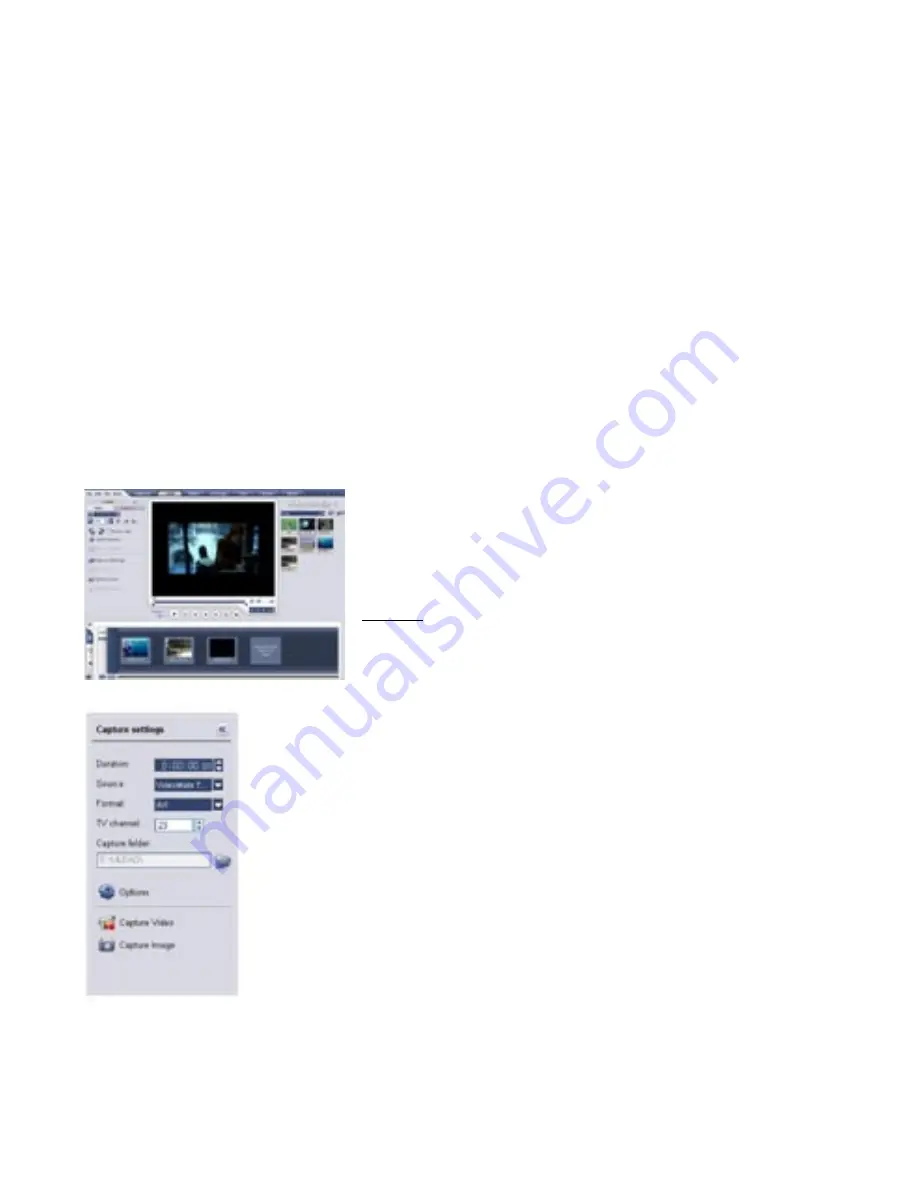
Ulead VideoStudio 9 Page 10
Ulead VideoStudio 9 Page 11
Ulead VideoStudio 9 Guide Rapide
Ulead® VideoStudio™ 9 est un logiciel facile à utiliser dans lequel tourne les videos à la maison
amusement-à-observent des films ! Avec des transitions customizable, les titres et les effets
spéciaux, les débutants et les vétérans chevronnés de même peuvent facilement réaliser des
résultats uniques. Préservez vos films précieux sur le disque, la bande, le Web ou les dispositifs
mobiles à la part avec la famille et les amis. Ce guide rapide s’applique aux versions suivantes de
VideoStudio 9: VideoStudio 9 SE DVD. Notez que le manuel complet d’Ulead VideoStudio 9 peut
être trouvé sur ce CD (vstudio.pdf), et les videos libres de cette formation sont disponibles pour
le téléchargement en dedans Ulead’s VideoStudio Learning Center (http://www.ulead.fr/learning/
vs.htm).
Installation de VideoStudio
-
Insérez le CD VideoStudio dans votre lecteur de CD-ROM.
-
Lorsque l’écran d’installation s’affiche, suivez les instructions pour installer VideoStudio sur
votre ordinateur.
Si l’écran d’installation ne s’affiche pas après que vous avez chargé le CD, vous pouvez le lancer
manuellement en cliquant deux fois sur l’icône du Poste de travail sur le bureau, puis en cliquant
deux fois sur l’icône du lecteur de CD-ROM. Lorsque la fenêtre du CD-ROM s’affiche, cliquez deux
fois sur l’icône Setup..
Configuration De Votre Dispositif De Capture
Si votre dispositif de capture a été détecté correctement, il
sera mentionné comme périphérique source dans le Panneau
Options de VideoStudio. Dans VideoStudio, sélectionnez
l’Etape Capture et vérifiez que votre caméscope est bien
affiché dans la liste Source dans le Panneau Options.
Mise en route
Lorsque vous exécutez VideoStudio, un écran de démarrage s’affiche qui
vous permet de choisir entre les deux modes d’édition vidéo suivants :
• L’Assistant Film VideoStudio est idéal pour les utilisateurs qui débutent
dans l’édition vidéo. Il vous guident par le procédé de production de film dans
trois rapides, étapes faciles.
• VideoStudio Editor vous permet d’accéder à l’ensemble des fonctions
d’édition de VideoStudio. Il vous fournit le contrôle total du procédé
de production de film, d’ajouter des agrafes, des titres, des effets, des
recouvrements, et de la musique à faire le film final sur le disque ou tout
autre milieu.
* Notez que l’ensemble de dispositif peut différer selon votre construction.
Assistant Film
Si vous êtes novice dans le domaine de l’édition vidéo ou bien si vous voulez créer un film
rapidement, vous pouvez utiliser l’Assistant Film VideoStudio pour assembler les clips vidéo et les
NOTE :
Vous pouvez avoir un des dispositifs suivants de capture de ADS Tech:
- Instant DVD+MP3 (ADS Instant DVD)
- Video Xpress (Video Xpress USB)
- DVD Xpress DX2 (ADS DVD Xpress DX2)
Summary of Contents for USBAV-709-EF
Page 2: ......











































